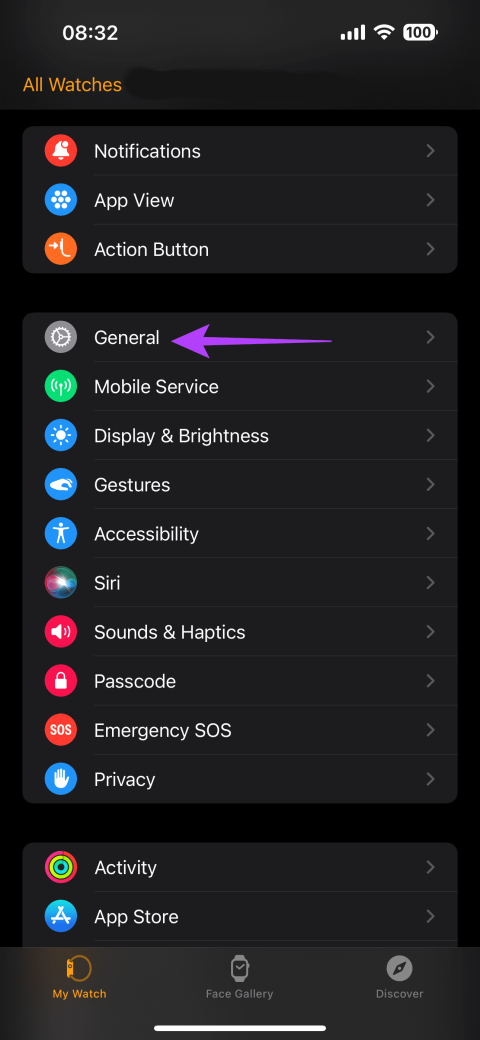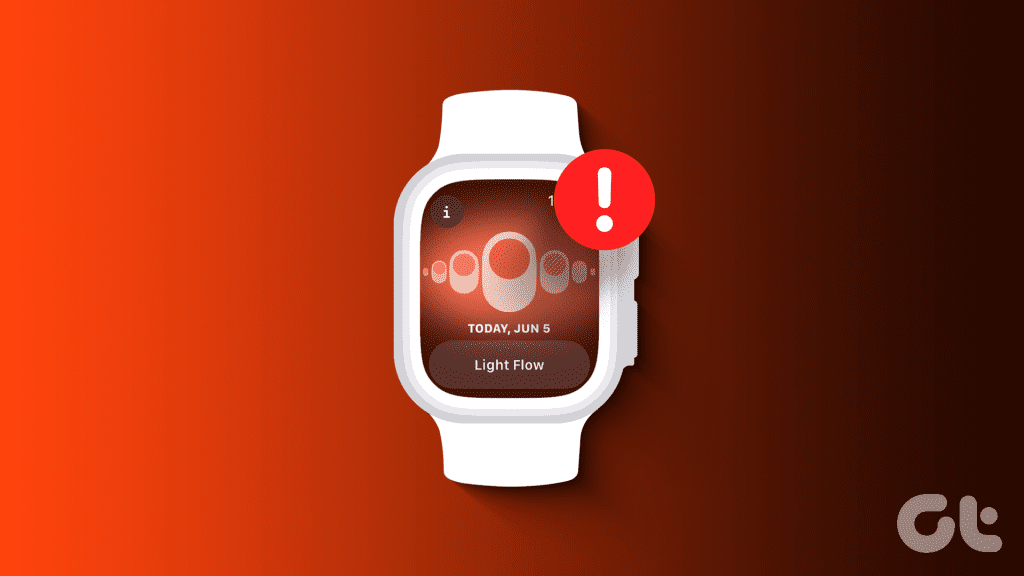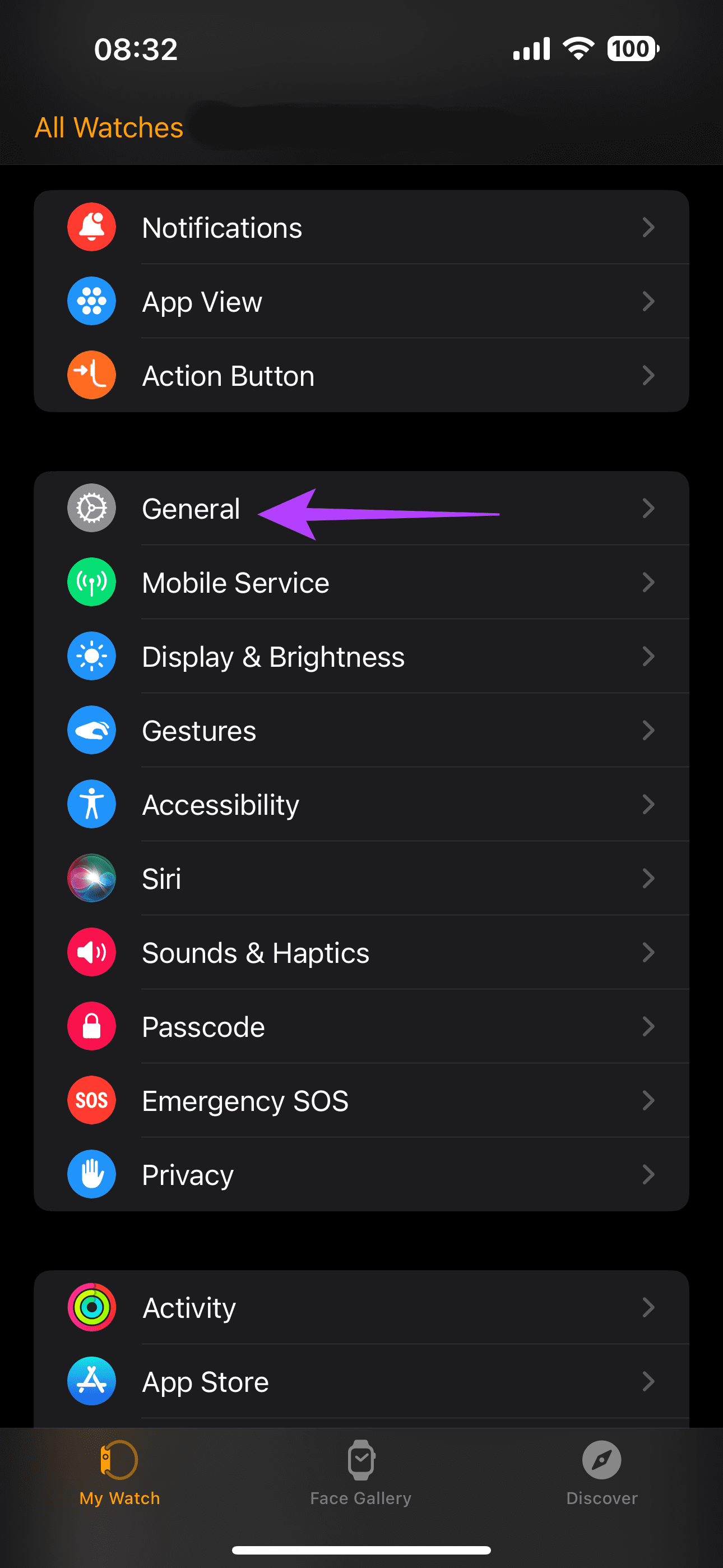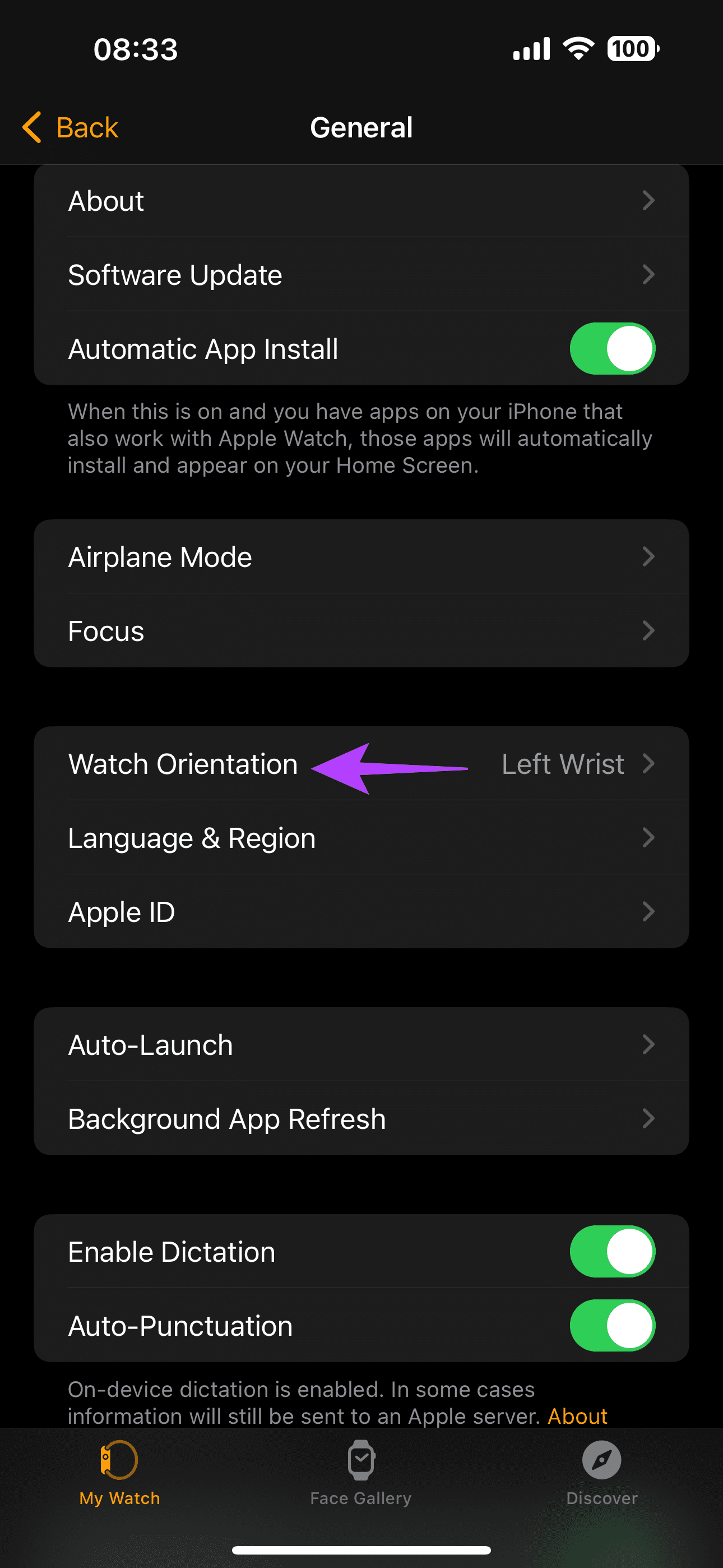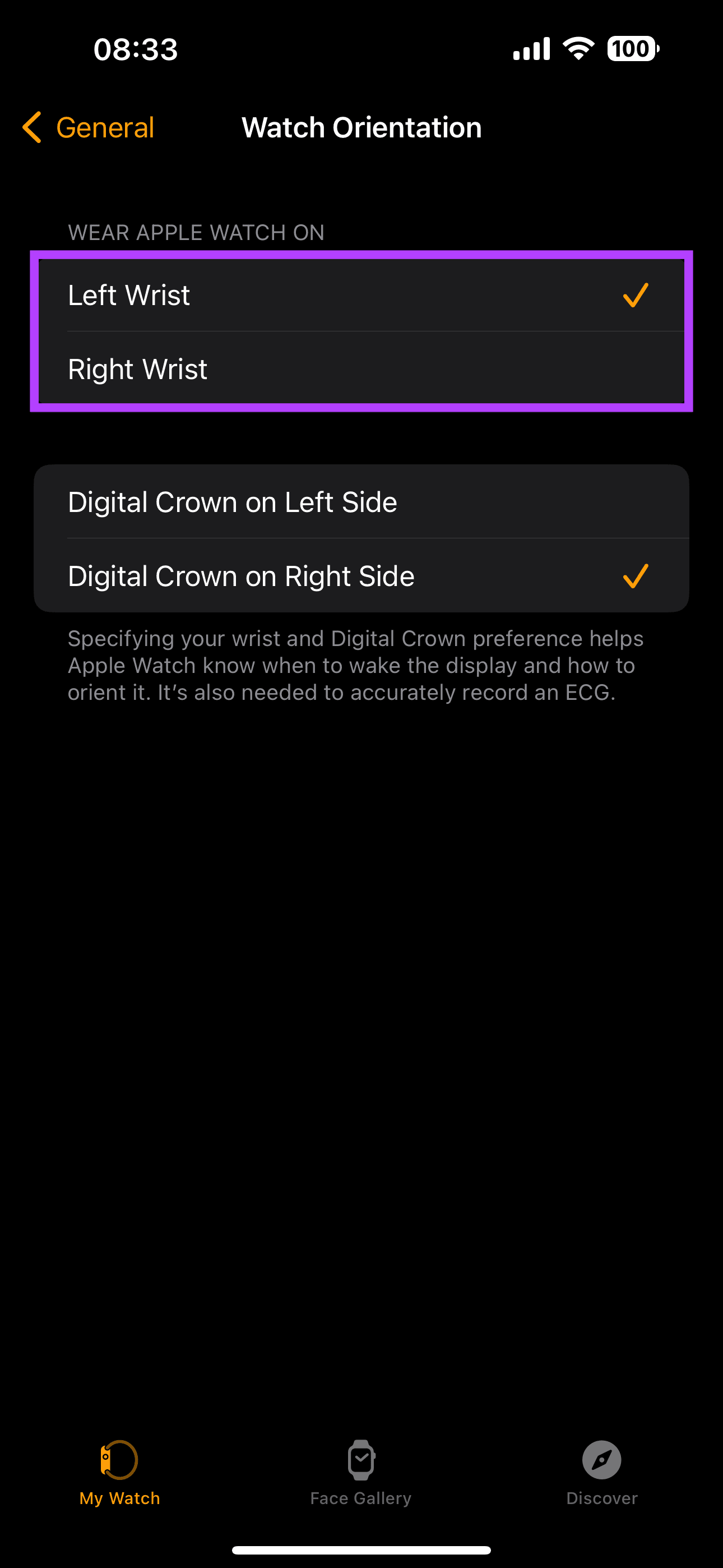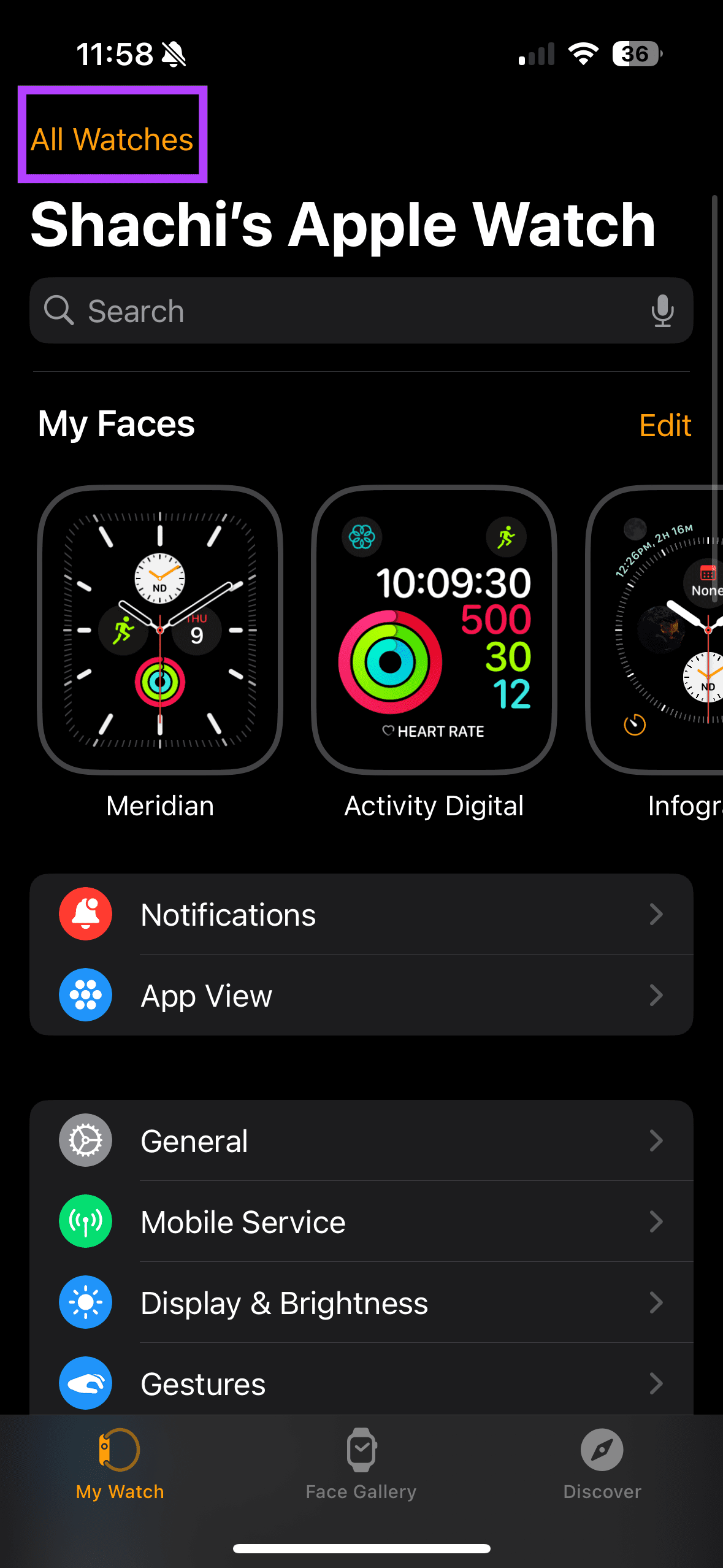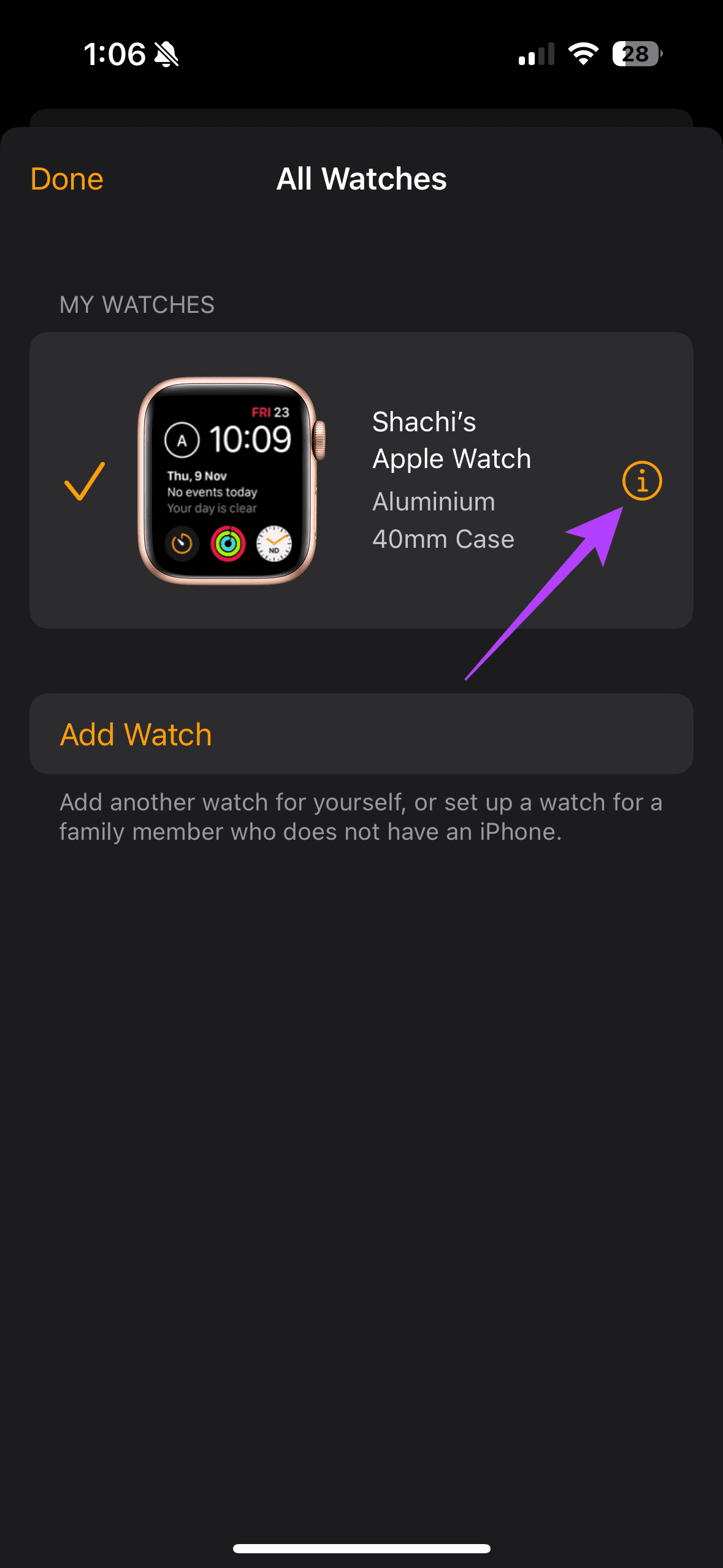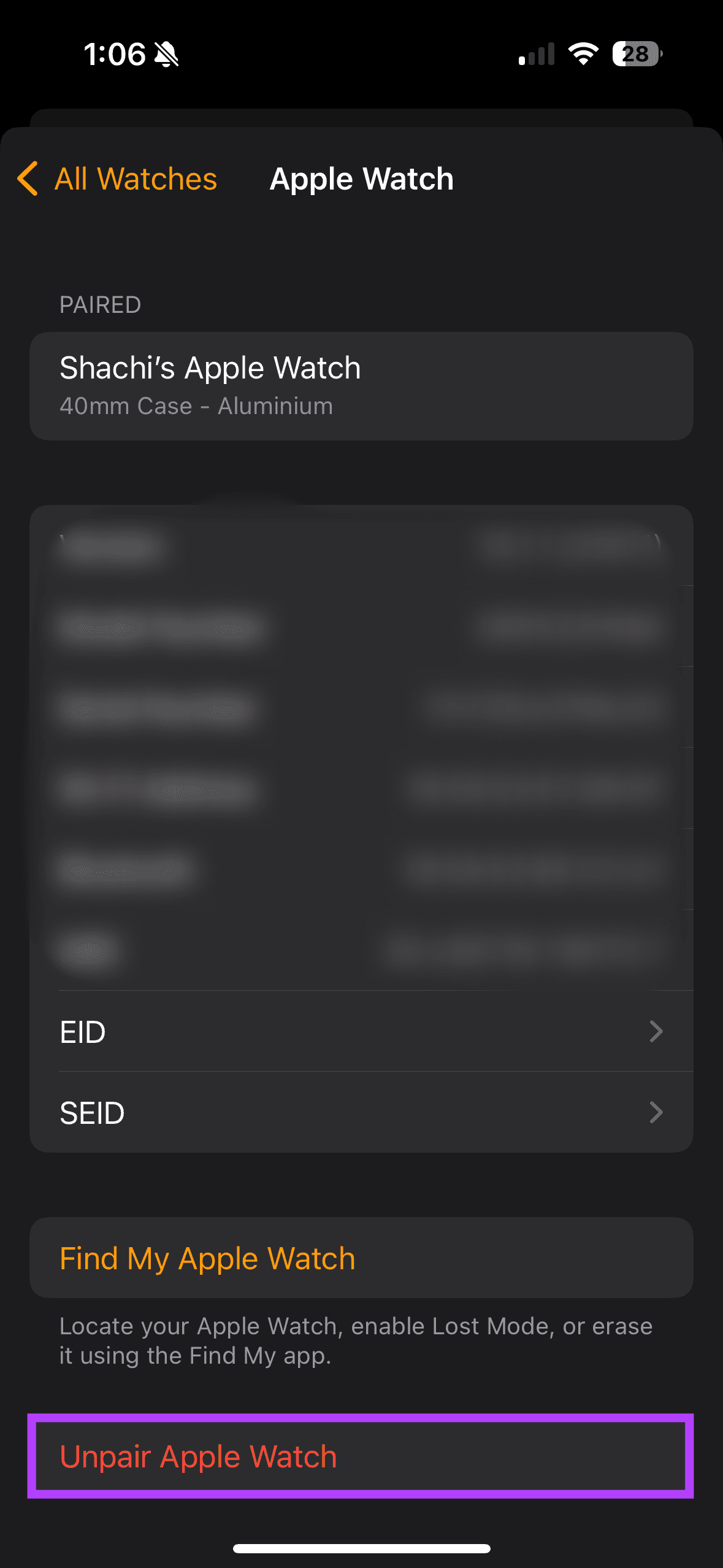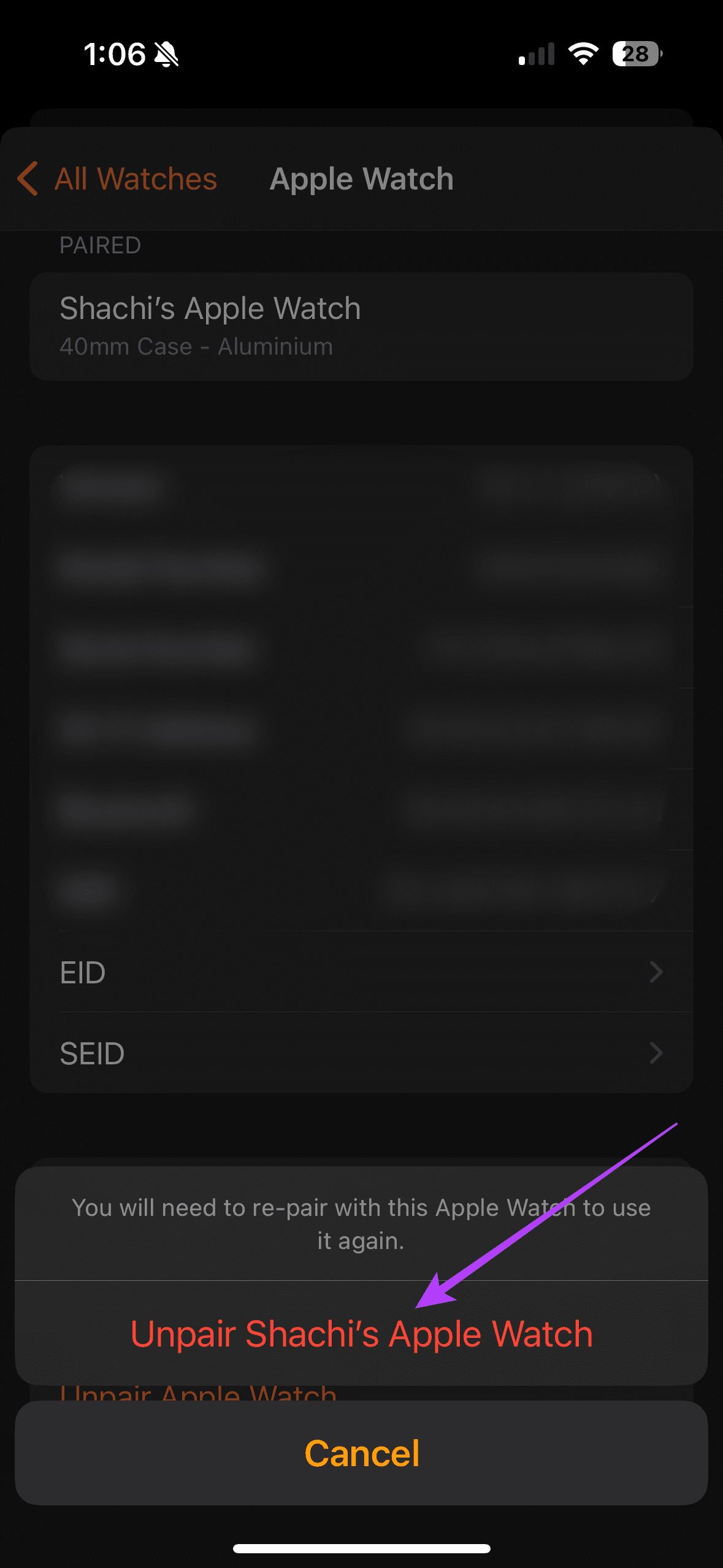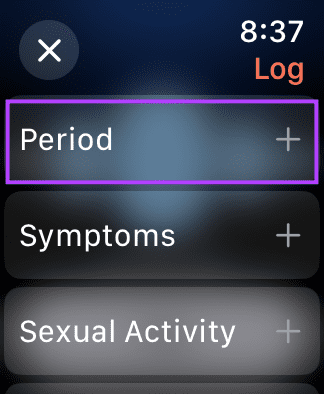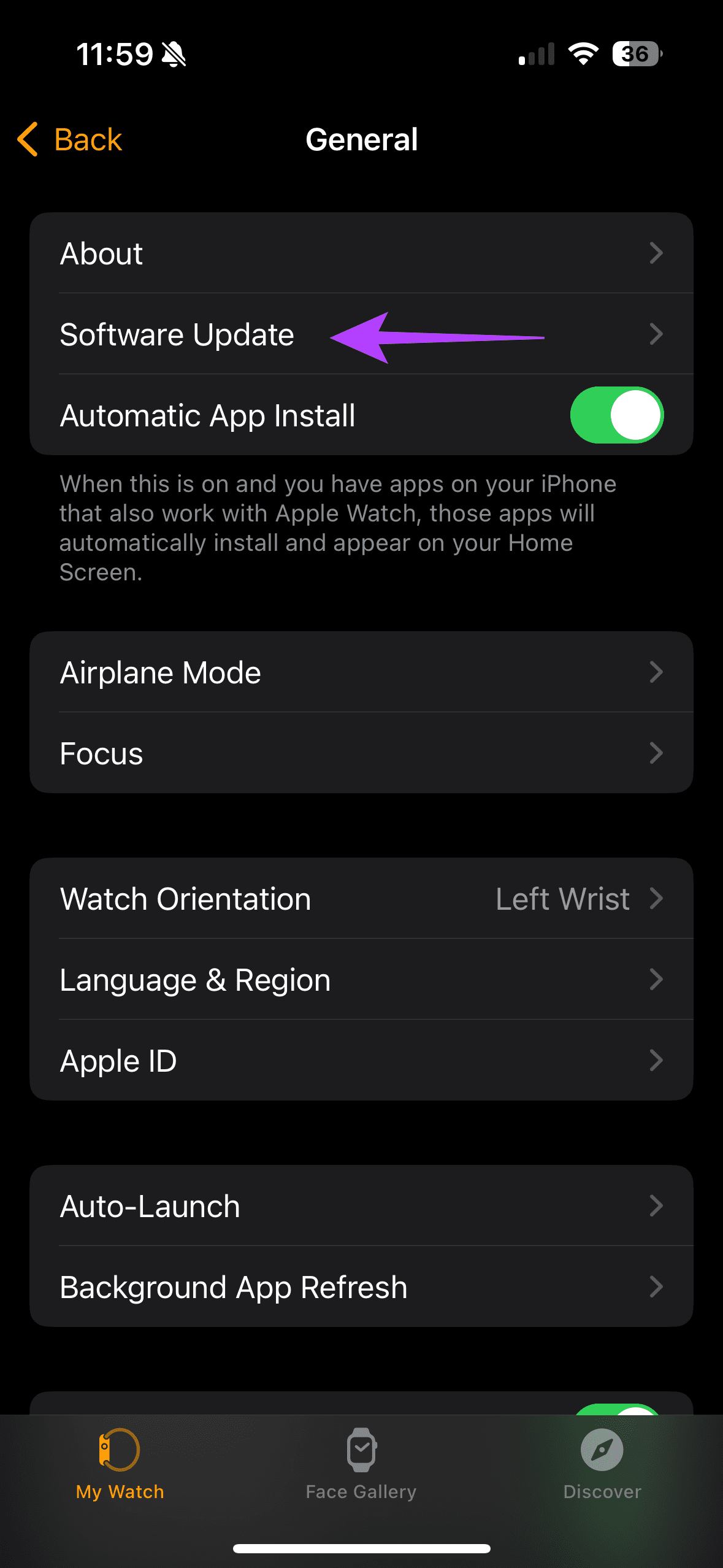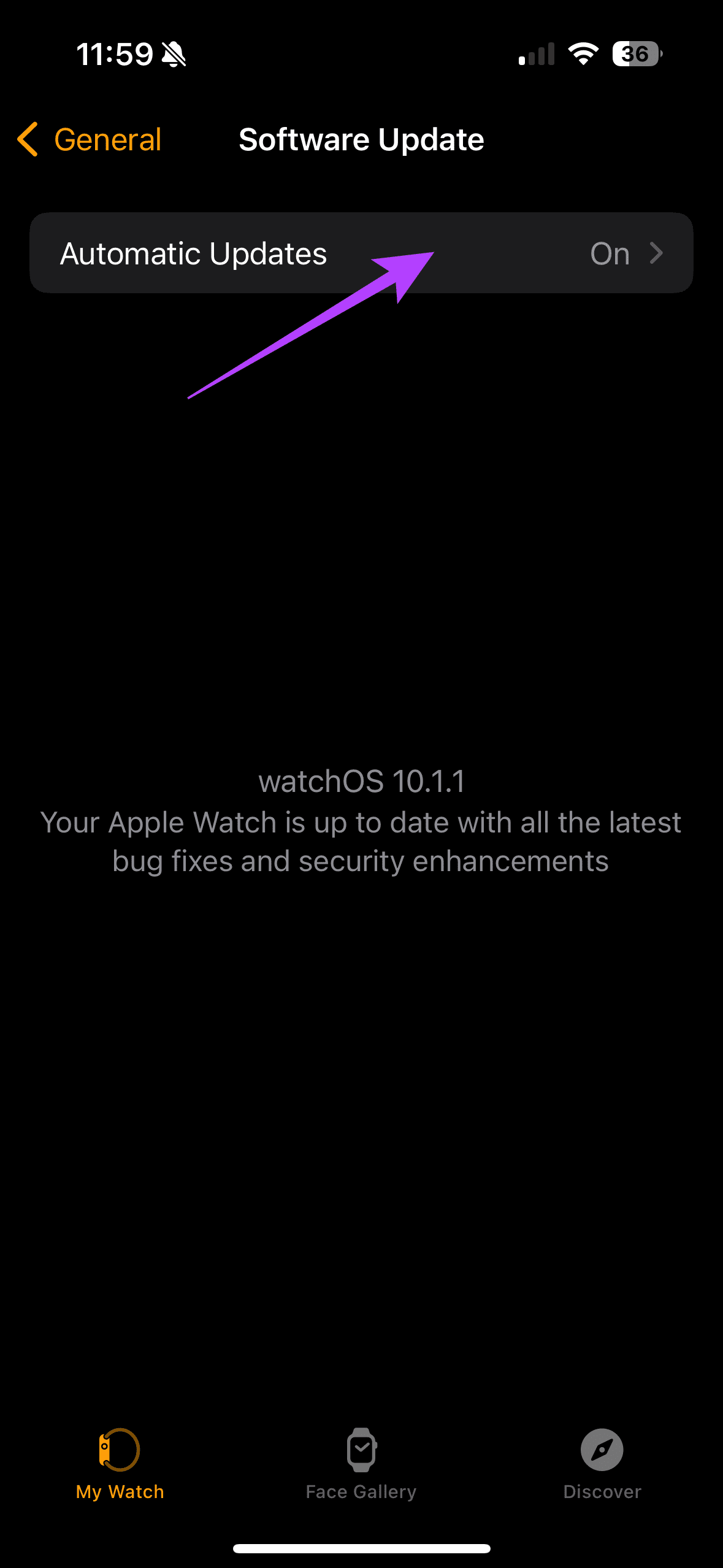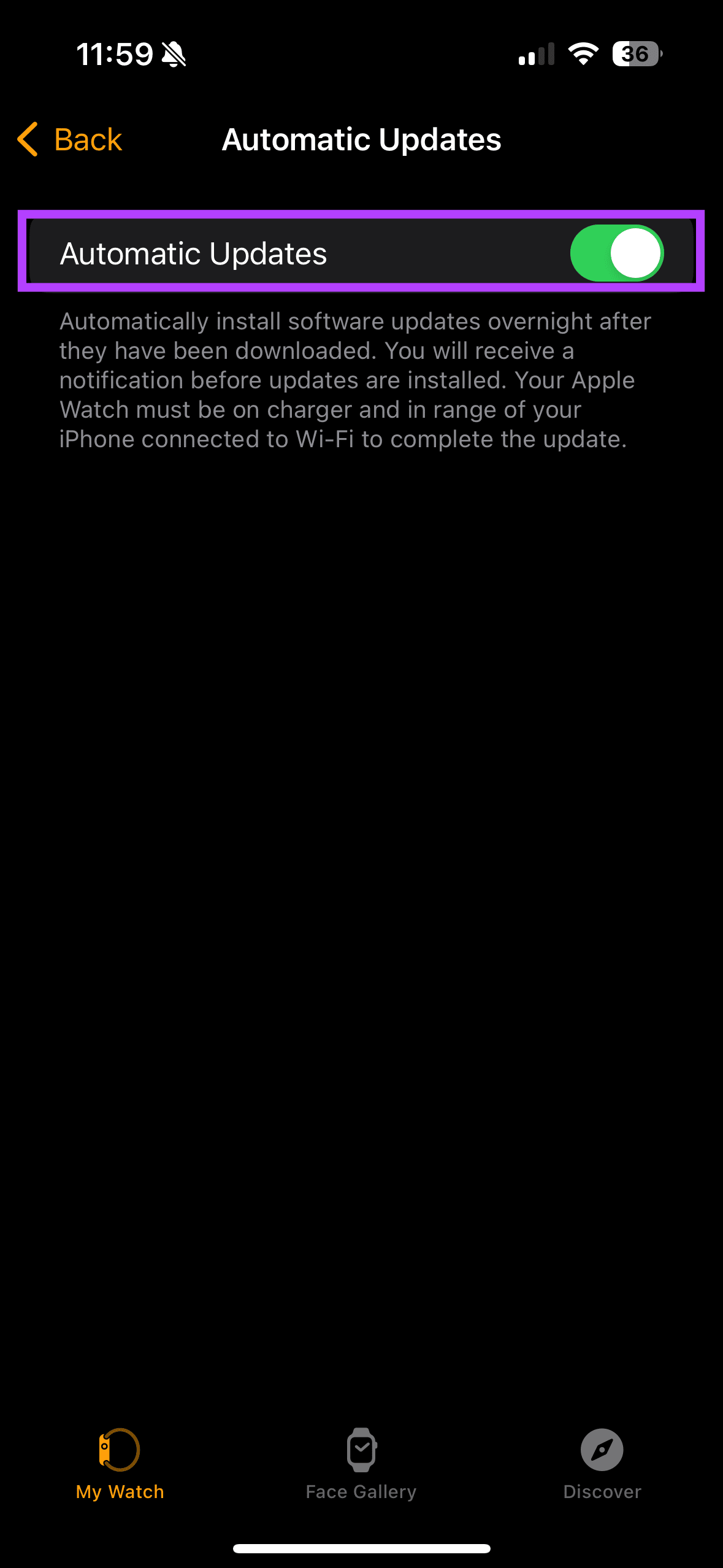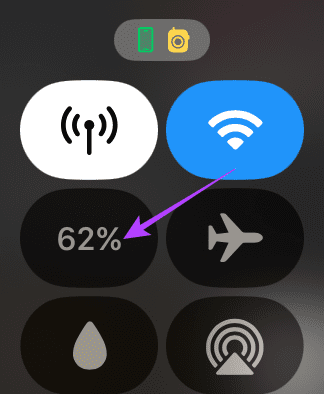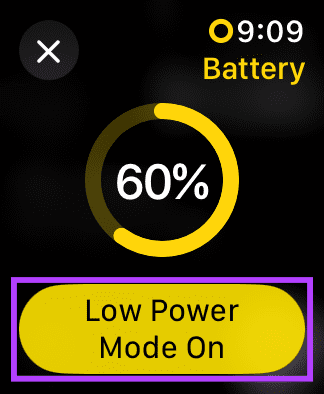毎月の生理日を忘れてしまいますか?毎月の訪問者は予告なしにやって来ますか?さて、Apple の生理追跡機能がこの問題を解決しました。しかし、生理周期追跡機能が機能しなくなったらどうなるでしょうか?生理日を正確に追跡したり、PMS の日付を見つけたりする必要はありません。 Apple Watch の周期追跡アプリが動作しない場合は、このガイドが役に立ちます。
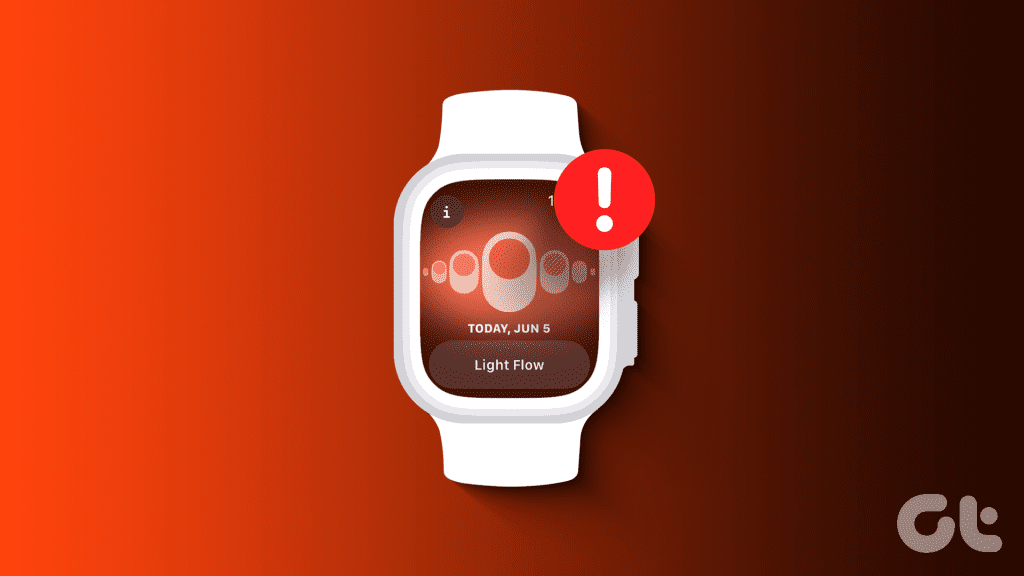
Apple Watch とのペアリングを解除して新たな接続を確立するなどの基本的なテクニックから、Apple Watch の低電力モードを無効にするまで、私たちは多くのソリューションを提供しました。その前に、スマートウォッチが生理周期を追跡できない理由を見てみましょう。
Apple Watch で月経周期の追跡が機能しないのはなぜですか
背面センサーの汚れから iPhone と Apple Watch の不適切なペアリングまで、いくつかの要因が生理周期の効率的な追跡を妨げる可能性があります。さらに、バグを取り除くには、Apple Watch を適切に更新することが不可欠です。したがって、デバイスが watchOS の最新バージョンに更新されていない場合、これが生理周期の追跡が機能しない理由である可能性があります。
さらに、生理周期追跡アプリに入力された月経データが不正確であっても、追跡が非効率になる可能性があります。どのような問題であっても、生理日を把握しておくと、その月の計画を立てるのに役立ちます。したがって、Apple Watch の期間追跡に関する問題を解決するために読んでください。
Apple Watchで生理周期追跡が機能しない問題を修正する方法
一部の女性にとって、生理周期の追跡は不可欠です。追跡機能が機能しない場合は、次の方法で問題を解決します。
1. 背面センサーを清掃する
Apple Watch には、背面のセンサーを使用して時計を着用しているかどうかを検出する自動着用検出機能があります。センサーが汚れていると、時計が肌を検出できない場合があります。逆に、Apple Watch はユーザーが時計を着用していないと判断する可能性があります。
そうしないと、汚れによって時計が体温を感知できなくなる可能性があります。これは、月経周期の追跡が手首の温度データに大きく依存する Apple Watch 8 以降を使用している人にとって特に重要です。
したがって、背面センサーが汚れていない場合は、掃除してください。柔らかいマイクロファイバーの布を用意します。消毒用アルコールを加えてもいいでしょう。次に、背面センサーの汚れを軽く拭き取ります。これにより、Apple の時計で機能しない生理周期追跡が修正されるはずです。
2. Apple Watchを正しい手首に着用する
Apple のヘルスケア アプリでは、時計をどちらの手首に着用するかを指定する必要があります。 Apple Watch を間違った手首に着用すると、Apple Watch は着用していないと判断する可能性があります。
あるいは、時計が関連データを正確に取得できない可能性があります。以下の手順を使用して、時計を着用する手首を表示および変更できますので、ご心配なく。
ステップ 1: Watch アプリを開きます。次に、「一般」セクション>「時計の向き」に進みます。
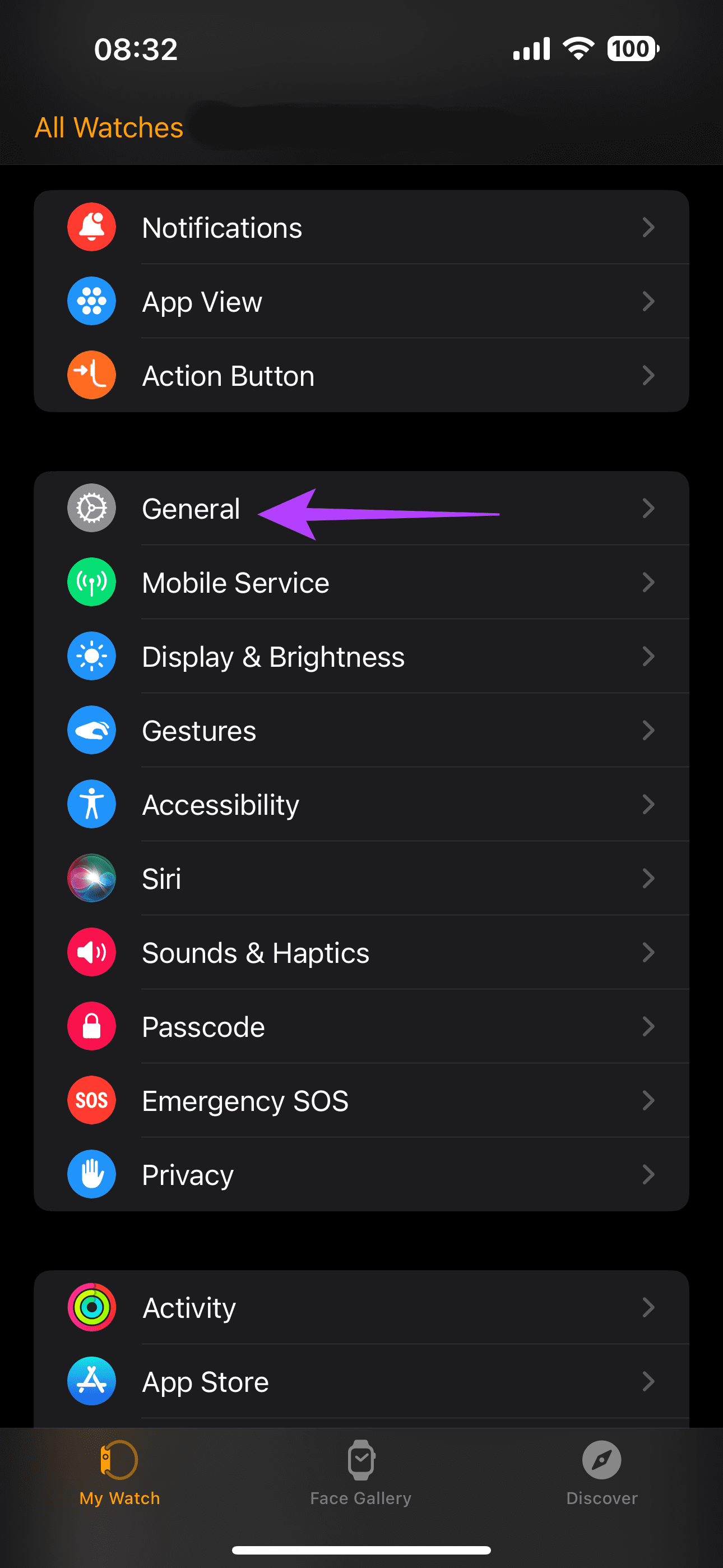
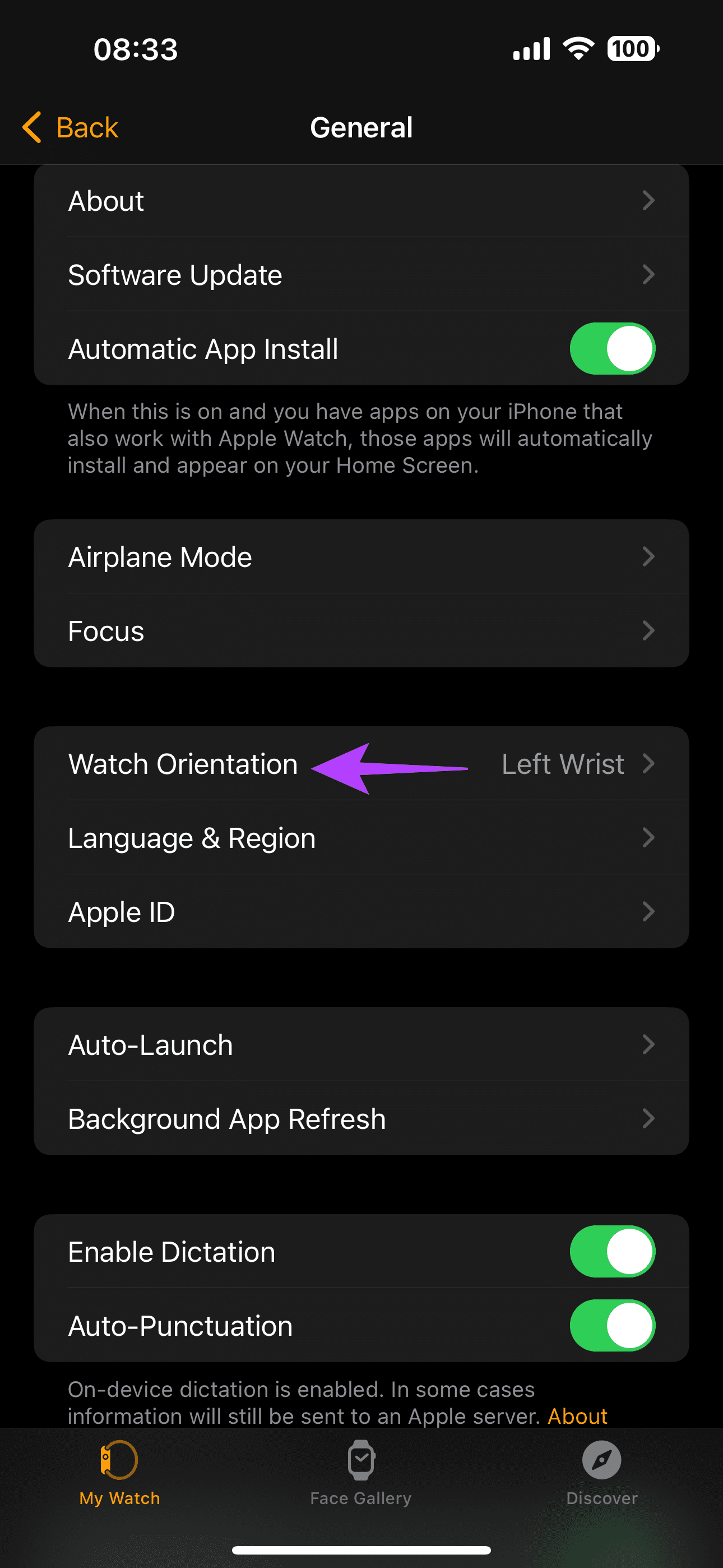
ステップ 2:正しい手首の向きを選択します。
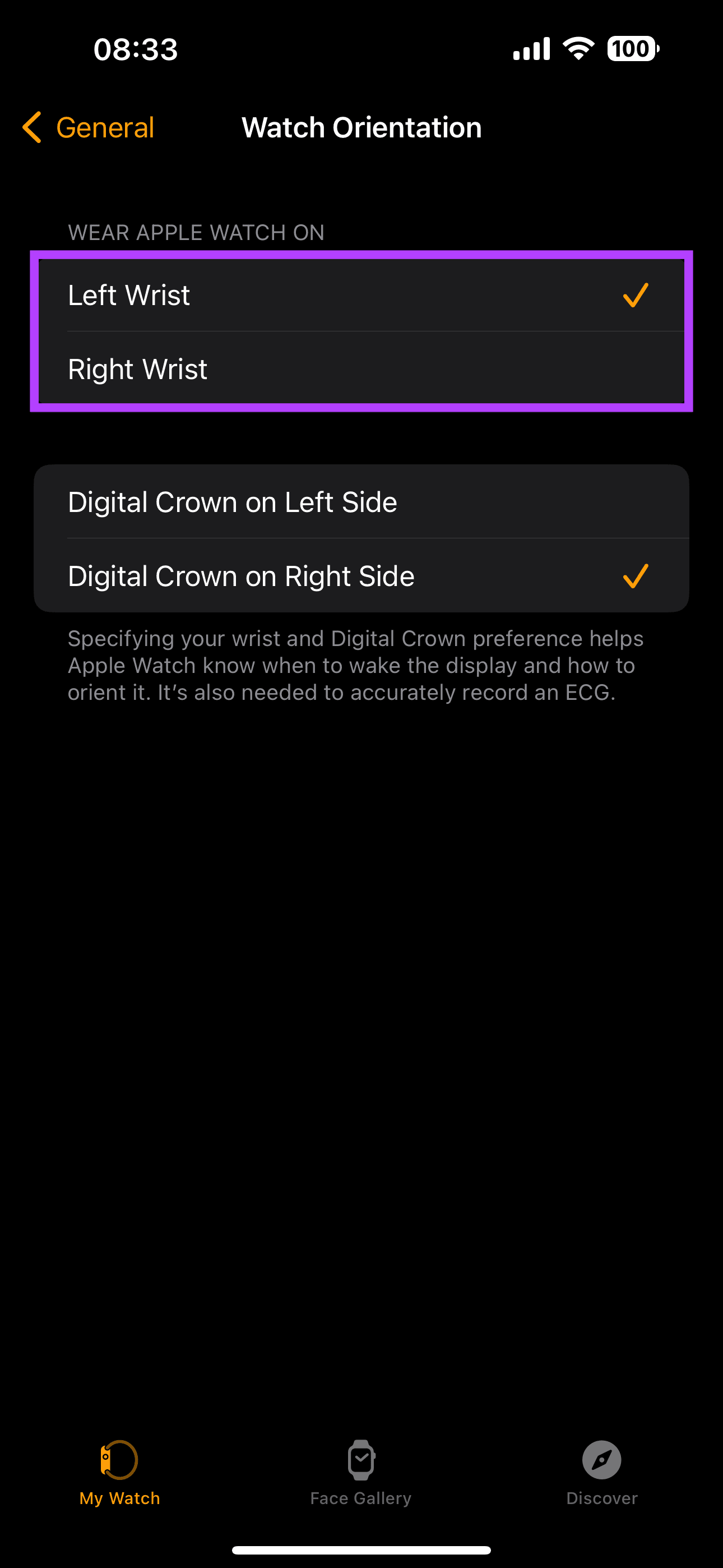
こちらもお読みください: Apple Watch で向きを変更する方法
さらにApple Watchをしっかりと装着しているか確認してください。 Apple は、手首の関節から人差し指ほどの距離で Apple Watch を結ぶことをお勧めします。生理周期の追跡では肌との接触が非常に重要であるため、時計が不適切にフィットするとトラブルの原因となる可能性があります。
3. iPhoneとのペアリングを解除して再ペアリングする
場合によっては、不適切なペアリングにより、Apple Watch での生理期間の詳細の追跡が非効率的に行われることがあります。重要なのは、Apple の周期追跡アプリは最終的に iPhone のヘルスケア アプリと同期されるということです。したがって、Watch と iPhone のペアリングを解除し、再度ペアリングすることをお勧めします。その方法は次のとおりです。
ステップ 1: iPhone で Watch アプリを開きます。次に、左上隅にある [すべての時計] をタップします。
ステップ 2:ウォッチの詳細の横にある i アイコンをタップします。
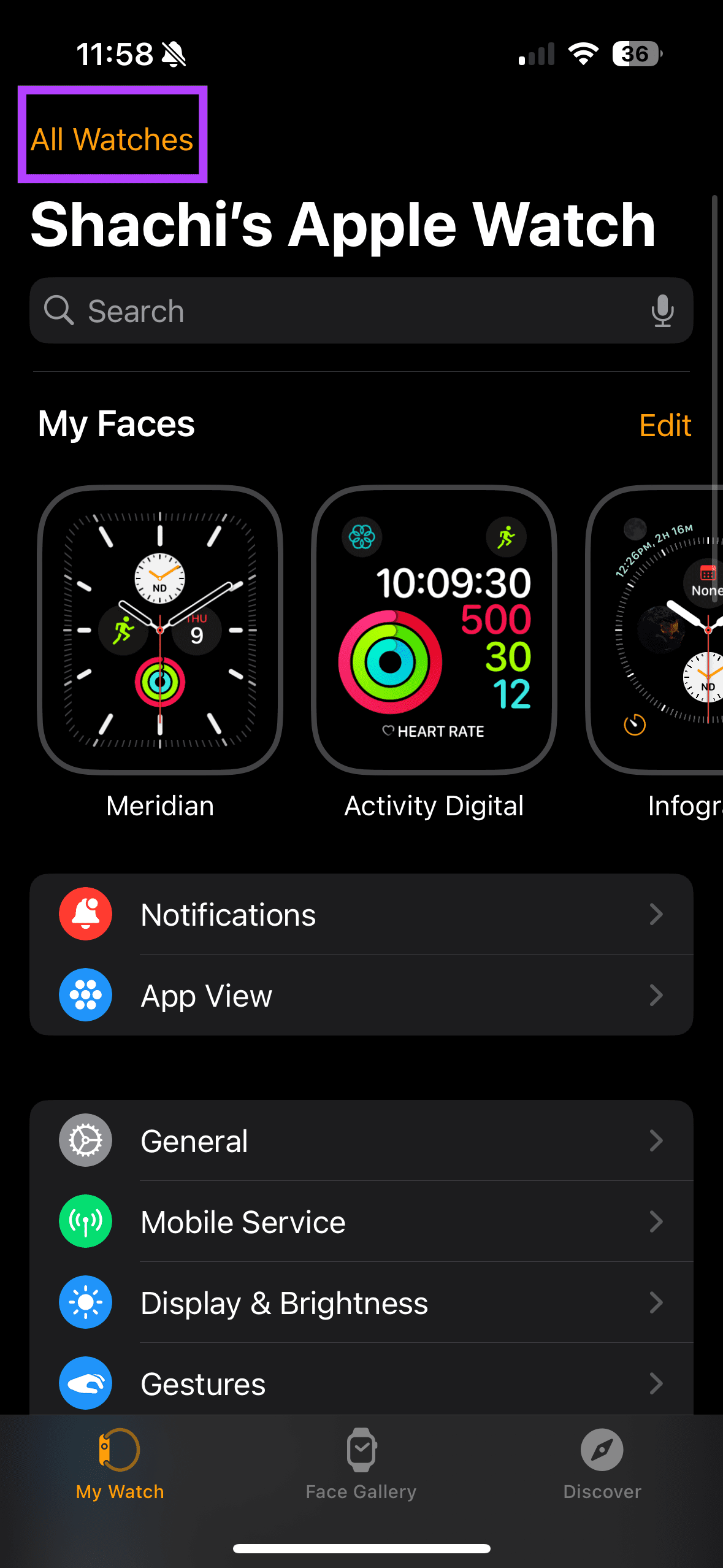
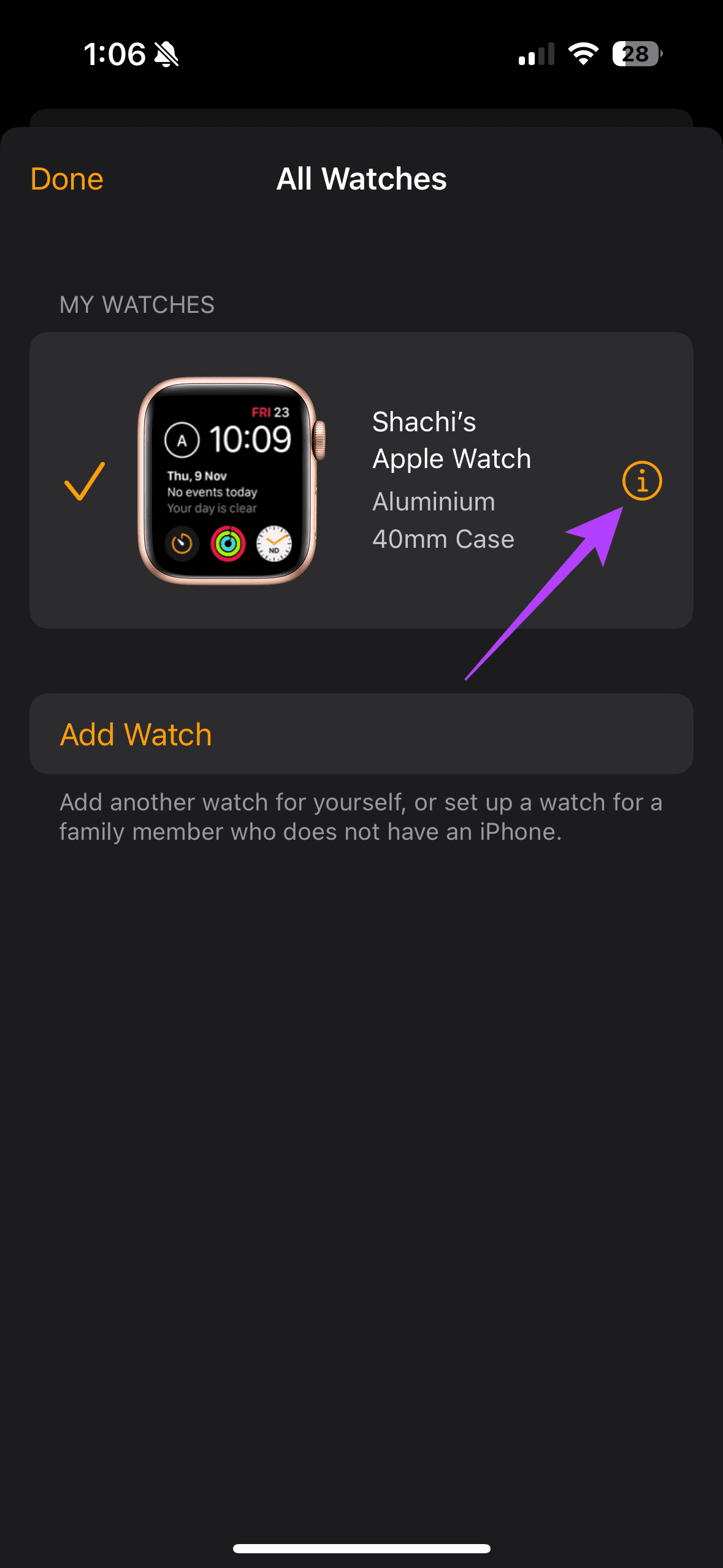
ステップ 3:ここで、「Apple Watch のペアリングを解除」を選択します。次に、「X の Apple Watch のペアリングを解除する」オプションを選択して、ペアリング解除プロセスを完了します。
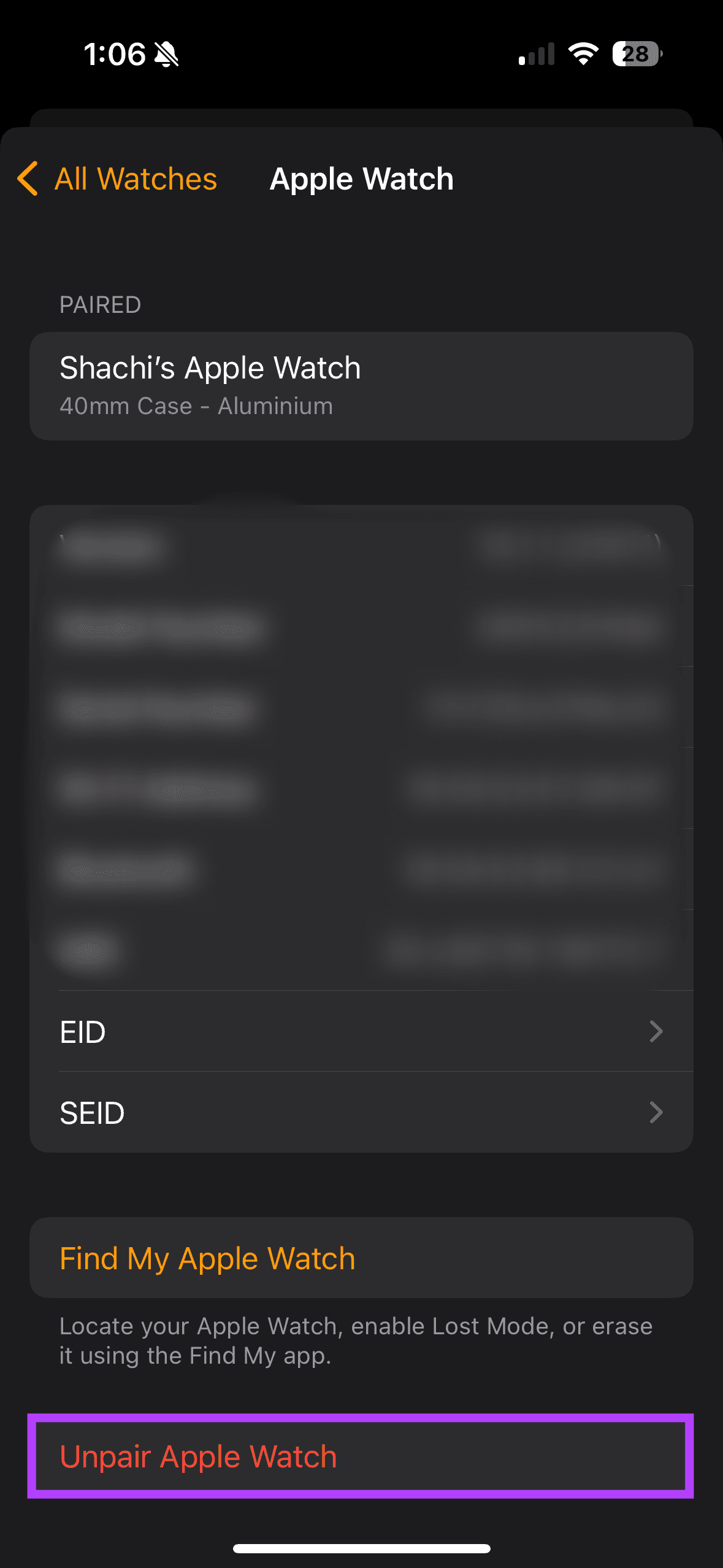
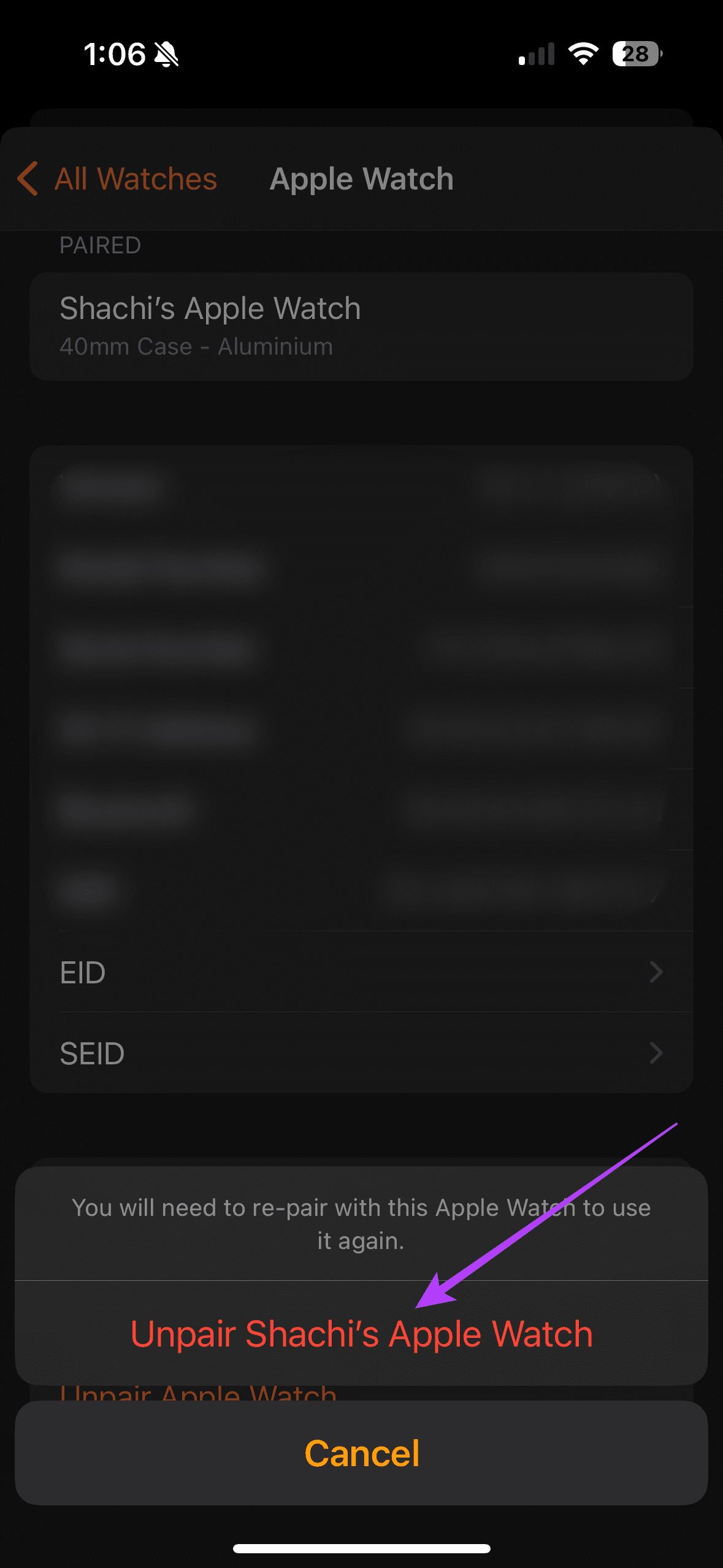
Apple Watch のペアリングを解除した後、再度ペアリングして、Apple Watch が音を発し始めたかどうかを確認します。
4. 月経周期を正確に入力する
周期追跡アプリでは、生理日、症状、体温などのデータを記録する必要があります。このデータを不正確に提供した場合、またはアプリにデータを提供しなかった場合、生理追跡アプリは必要に応じて機能しません。
したがって、生理周期トラッカー関連の問題を修正するには、データを正確に記録するようにしてください。 Apple Watch にデータを記録する方法は次のとおりです。
ステップ 1: Apple Watch で周期追跡アプリを開きます。 「ログ」をタップします。
ステップ 2:次に、月経、性行為、症状、基礎体温、斑点などに関する詳細を記録します。

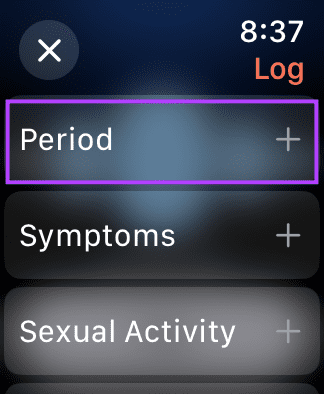
5.watchOSをアップデートする
アップデートするとバグが効果的に取り除かれ、デバイスの使いやすさが向上します。したがって、Apple Watch のスピーカーに問題が発生した場合は、最新の watchOS バージョンに更新することをお勧めします。その方法は次のとおりです。
ステップ 1: iPhone で Watch アプリを開きます。次に、「一般」セクションに進みます。
ステップ 2:ここで、「ソフトウェアアップデート」をタップして、新しいアップデートを確認します。
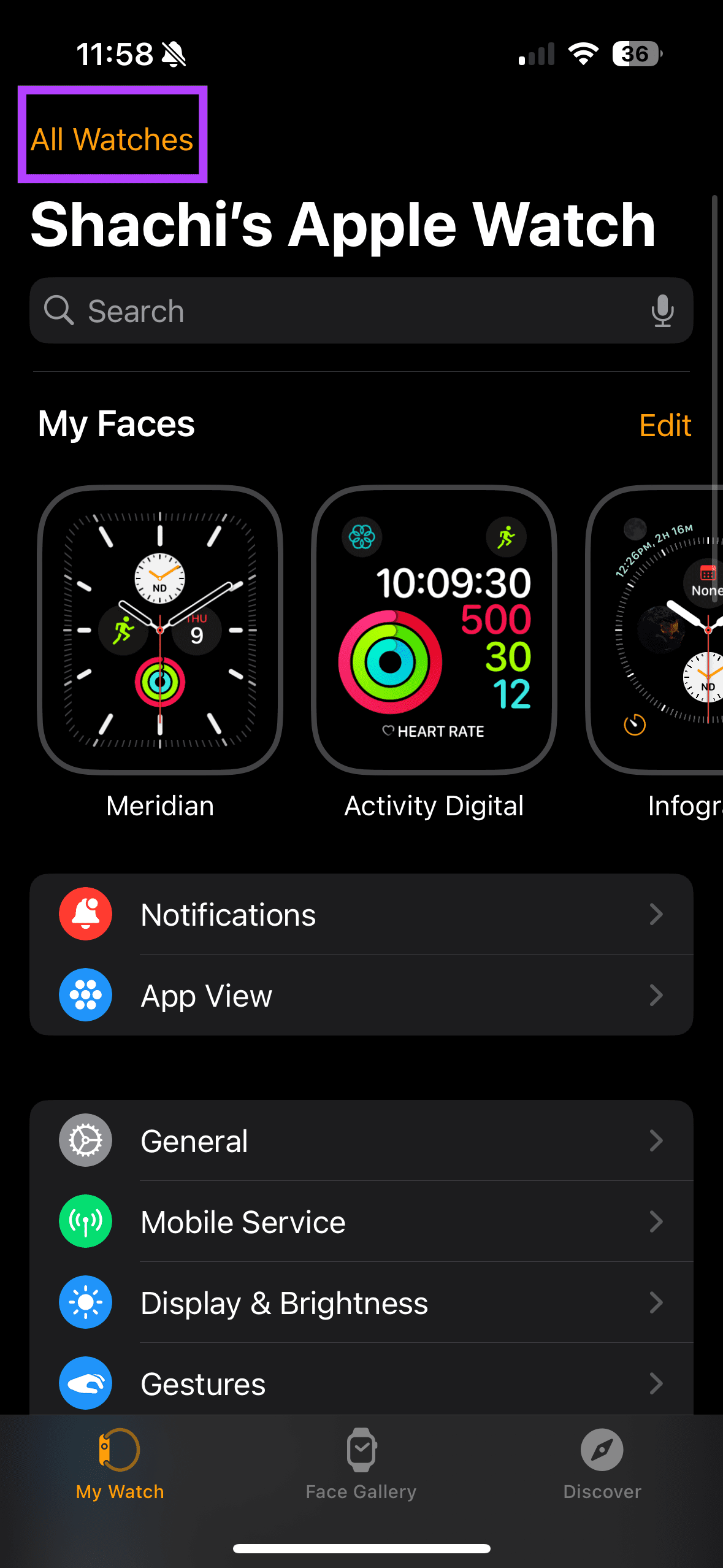
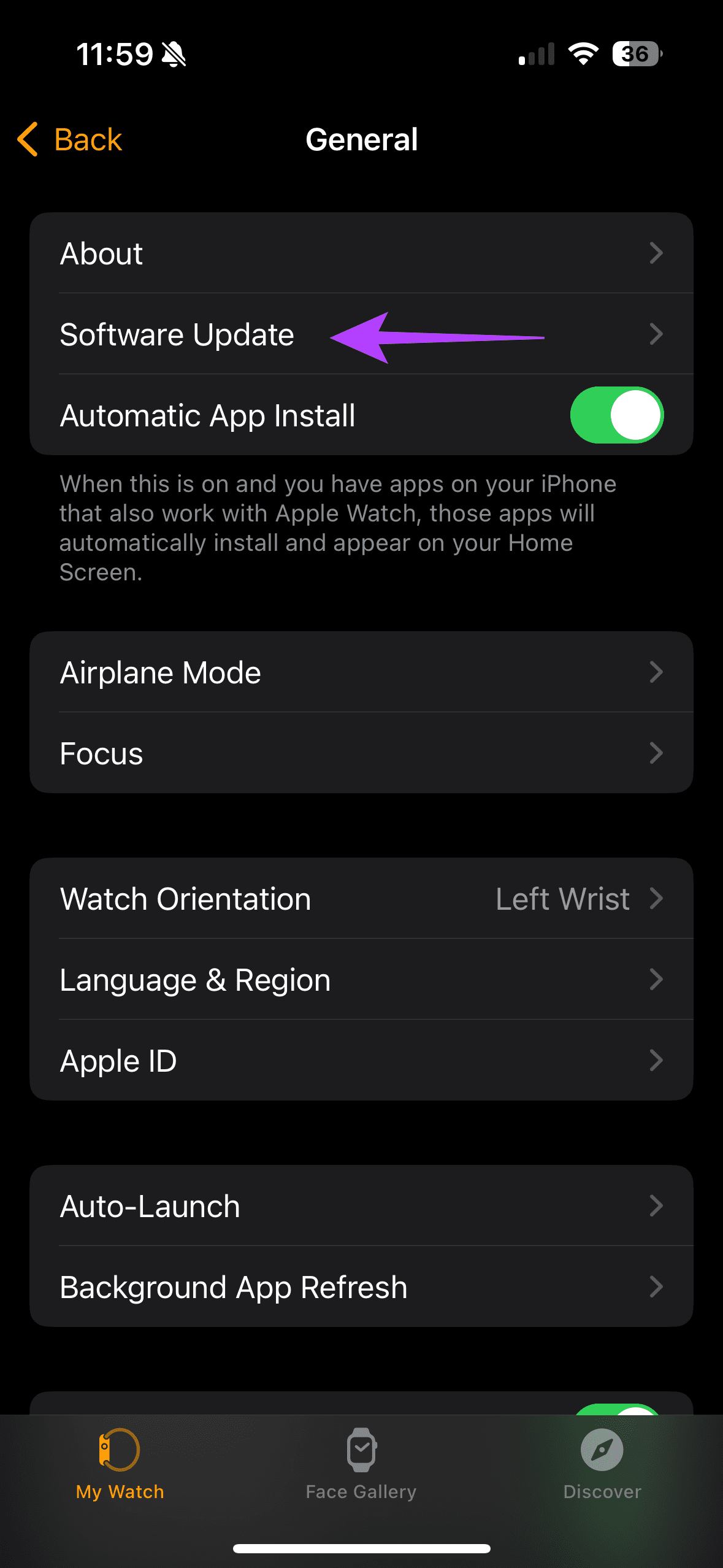
ステップ 3:このセクションで、新しいソフトウェア アップデートがないか確認します。アップデートがある場合は、アップデートをダウンロードします。
ヒント: [自動更新] トグルをオンにして、デバイスを最新の状態に保つことができます。
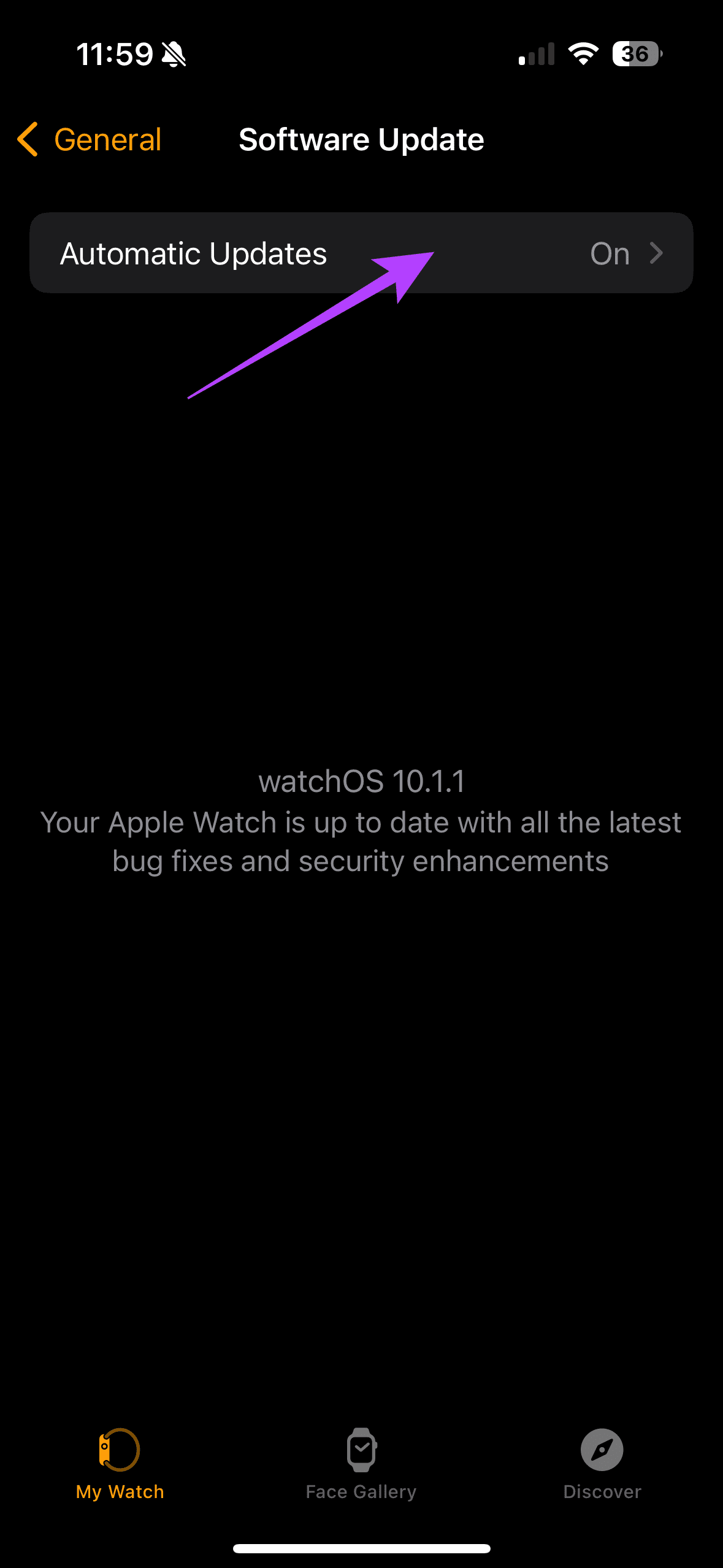
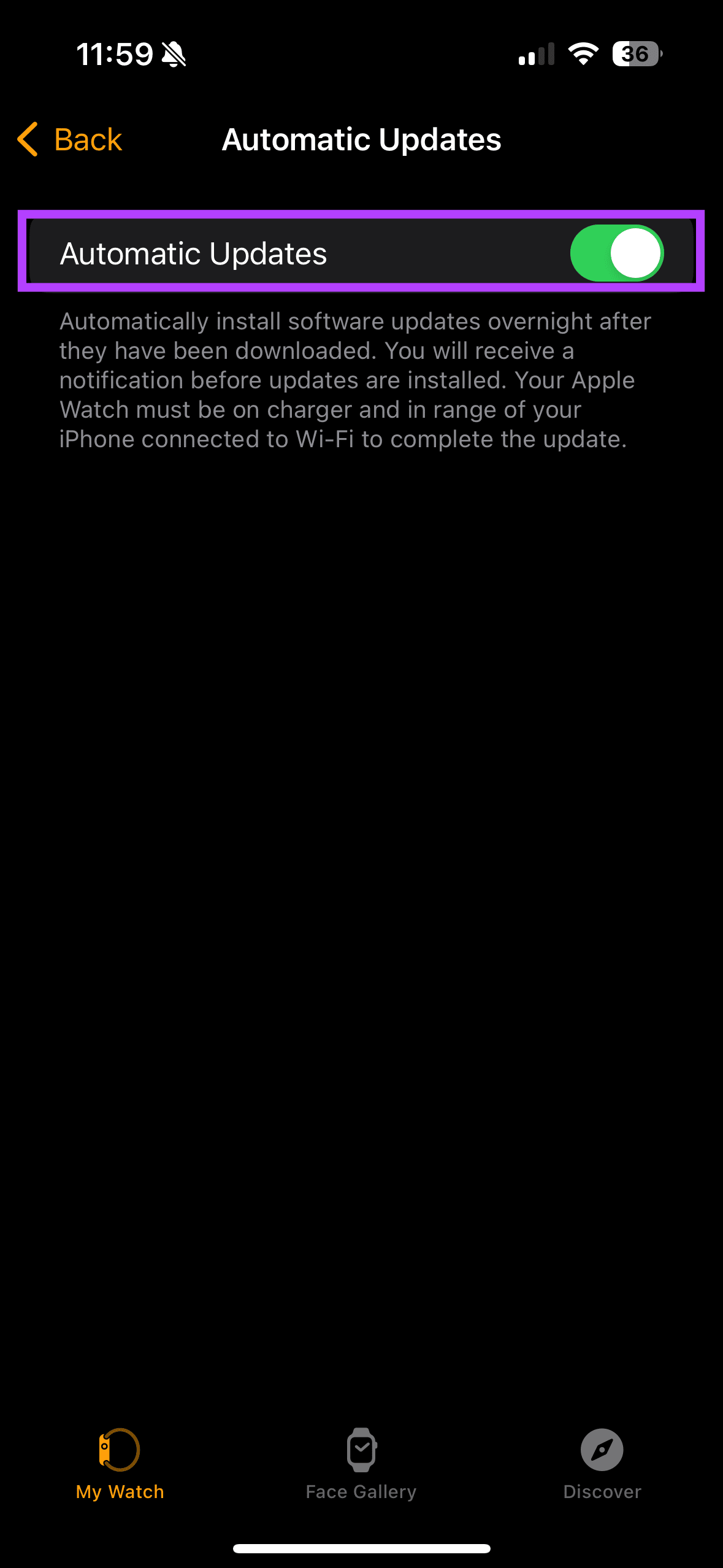
6. 低電力モードを無効にする
低電力モード機能は、電力が不足しているときに Apple Watch のバッテリーを節約します。これにより、Apple Watch の特定の機能の機能が妨げられる可能性があります。したがって、低電力モードが原因で生理周期の追跡が機能しなくなっている可能性があります。この問題が生理周期追跡の問題の原因であるかどうかを突き止めるには、Apple Watch の低電力モードを無効にします。
ステップ 1: Apple Watch のサイドボタンを押して、コントロールセンターを開きます。
ステップ 2:ここで、バッテリーパーセントアイコンをタップして、低電力モードがオンになっているかどうかを確認します。トリガーされた場合は、「低電力モード オン」を選択して低電力モードを無効にします。
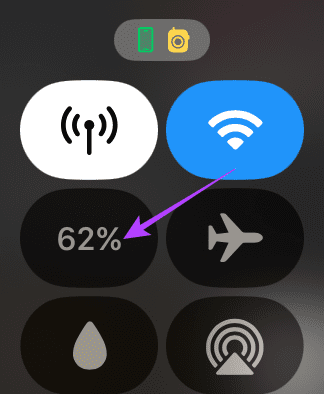
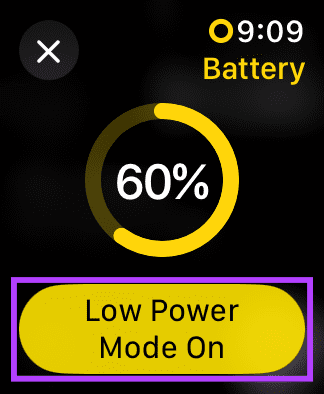
7. サードパーティ製アプリに切り替える
Cycle Tracking アプリの誤動作が解決しない場合は、サードパーティのアプリケーションに切り替えることが最善の策です。月経周期追跡用の最も評価の高いアプリケーションの 1 つは、Flo Period & Preparation Tracker です。下のボタンをタップして、iPhone にアプリケーションをダウンロードできます。完了すると、Apple Watchに自動的に反映されます。
Flo アプリをダウンロード
それ以外の場合は、Apple Watch の App Store から Flo アプリを直接ダウンロードできます。
血まみれの混乱はありません
Apple Watch の周期追跡アプリは、文字通り、そして比喩的に、血まみれの混乱からあなたを救います。 Apple Watch で生理周期の追跡が機能しない場合は、上記の修正を使用して問題を解決してください。幸せな期間!